FAT32 est Un système de fichiers polyvalent A existé pendant des décennies. Malheureusement, le système Windows ne permet pas aux utilisateurs 10 d’initialiser Clés USB ou Disques Durs Plus de 32 Go en FAT32. Heureusement, il existe des moyens de contourner ce problème.

Qu'est-ce que FAT32?
FAT signifie la table d'allocation de fichier, qui est la structure du système de fichiers de l'ordinateur. Sans trop d'informations techniques, considérez le FAT comme la langue dans laquelle il est écrit. Comme FAT a été introduit dans 1977, il est compatible avec presque tous les systèmes d'exploitation. Cela signifie que les Mac, les ordinateurs, les périphériques Linux et même les téléphones peuvent lire les fichiers FAT. En raison de sa compatibilité globale avec la FAT, c'est le format idéal pour le partage de fichiers entre appareils. C’est pourquoi la plupart des clés USB sont formatées etCartes SD en FAT32 Directement du fabricant. Peu importe le périphérique ou le système d'exploitation que vous utilisez, il fonctionne correctement sans nécessiter de formatage supplémentaire.

Pourquoi FAT32 a-t-il été désactivé dans Windows 10?
Bien que FAT32 soit très polyvalent, Windows 10 ne vous permet pas de formater des lecteurs dans FAT32. Cela peut sembler un choix étrange, mais il y a du bon sens derrière la décision.
Parce que Système de fichiers FAT32 Très vieux, il y a deux contraintes importantes. La première est que la structure de fichier FAT32 ne peut pas être utilisée sur des lecteurs plus grands que le téraoctet 16. Certes, ce n'est pas un gros problème pour la plupart des gens. Cependant, le deuxième inconvénient de FAT32 peut être un casse-tête plus important: FAT32 ne peut pas gérer plus d’un 4GB de fichiers individuels.
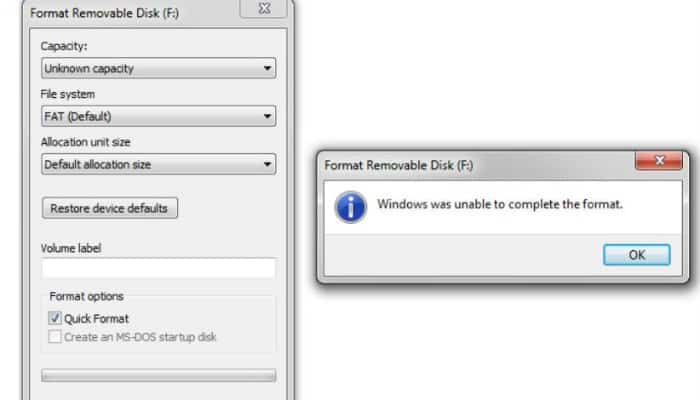
FAT32 a été remplacé par le système de fichiers exFAT (allocation de fichiers) le plus récent. ExFAT a une limite de taille de fichier supérieure à FAT32. Le seul inconvénient d’ExFAT est qu’il a été développé par Microsoft et que, par conséquent, la société détient tous les brevets. Cela signifie que la capacité de traiter une structure de fichier exFAT, telle que les capacités de lecture, d'écriture et de réparation, doit être concédée sous licence. Malheureusement, cela signifie qu'il peut y avoir des problèmes de compatibilité lors de l'utilisation de exFAT. Cela facilite légèrement l'utilisation de FAT32, malgré les limites de taille de fichier.
Powershell (ligne de commande)
Si vous souhaitez formater votre lecteur au format NTFS ou exFAT, vous pouvez le faire à l'aide de l'outil de formatage normal Windows 10. Cependant, vous ne pourrez pas utiliser l'outil d'initialisation si vous souhaitez utiliser le système de fichiers FAT32.
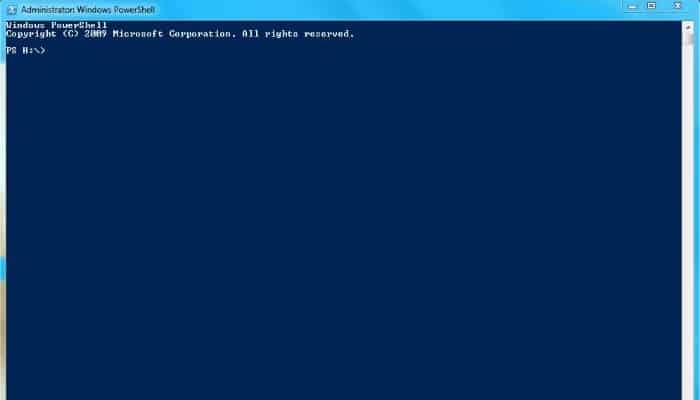
Heureusement, il existe un moyen de contourner ce problème. Bien que vous ne puissiez pas choisir FAT32 dans l'outil de configuration standard de Windows 10, vous pouvez toujours le faire sans installer de logiciel tiers.
Avant de commencer, connectez le périphérique de stockage que vous souhaitez formater en FAT32 avec votre ordinateur. Lorsque le lecteur est connecté, notez la lettre qui lui est attribuée.
Pour formater le lecteur sous Windows 10, vous devez Utilisez Powershell. Pour commencer Ligne de commande Powershell Cliquez avec le bouton droit sur le bouton Démarrer et sélectionnez Exécuter dans le menu. Cela ouvrira la fenêtre de commande Exécuter. Sinon, vous pouvez appuyer sur Win + R Pour démarrer la boîte de commande Exécuter. Type powershell Cliquez sur OK ou appuyez sur Entrée. Une fois la fenêtre ouverte Powershell Tapez la commande suivante en remplaçant "F"Avec la lettre de lecteur que vous souhaitez formater:
format /FS:FAT32 F:
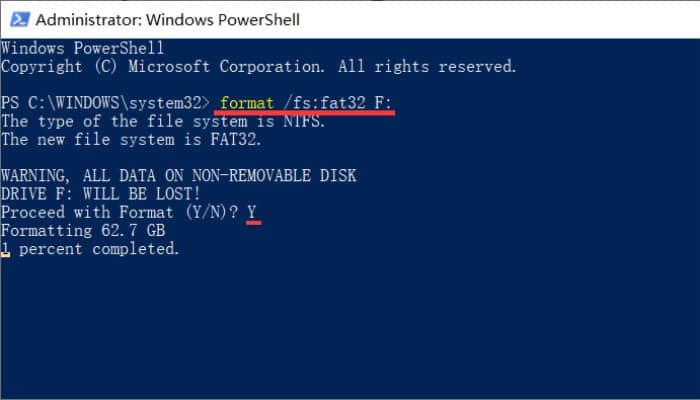
Enfin, appuyez sur la touche Entrée. Vous verrez un avertissement immédiat que toutes les données du lecteur seront effacées. Vous serez invité à confirmer ou à annuler la configuration en appuyant sur la touche Y ou N. Appuyez sur la touche Y , Le processus de coordination va commencer. Laissez votre ordinateur le faire, et avant que vous le sachiez, le lecteur sera reformaté en FAT32.
Logiciel tiers
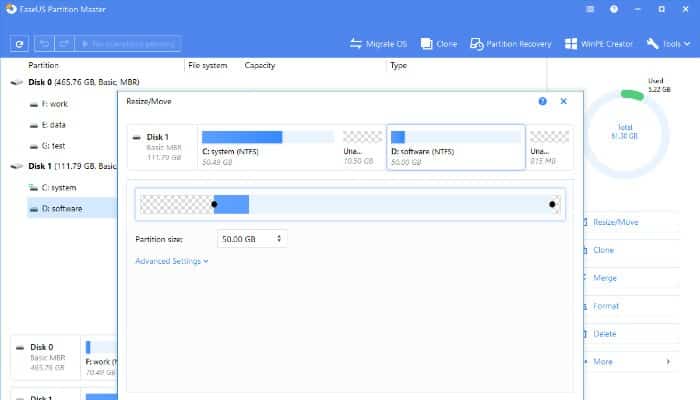
Si vous n'êtes pas satisfait de la ligne de commande et préférez utiliser une interface utilisateur graphique, vous pouvez choisir un programme tiers. Il existe un certain nombre d'options disponibles, y compris (mais sans s'y limiter) les options énumérées ci-dessous:
Utilisez-vous Système de fichiers FAT32 Avec des clés USB, des cartes SD et des disques durs? Sinon, indiquez nous le format que vous préférez et pourquoi dans les commentaires!







